Как легко добавить календарь в WordPress с помощью Amelia
Опубликовано: 2022-09-23Календари жизненно важны для вовлечения ваших клиентов в события. Легкодоступный виджет календаря на вашем веб-сайте может помочь вашим клиентам еще больше. Когда вы добавляете календарь на свой веб-сайт, это позволяет вашему сообществу участвовать в будущих событиях, таких как личный и содержательный разговор. Это может даже привлечь больше посетителей сайта . Однако многие люди не знают, как добавить календарь на веб-сайт WordPress, не говоря уже о том, как использовать все функции, которые должен включать в себя хороший календарь.
Чтобы начать этот процесс, вам нужно будет найти плагин календаря событий, который вам подходит, и знать шаги, необходимые для начала публикации событий на вашем веб-сайте.
В этой статье объясняется, как добавить календарь в WordPress. Но сначала давайте обсудим, почему календарь может помочь.
Зачем нужен календарь?
Проще говоря, это помогает и вам, и вашим пользователям.
Календарь — отличный инструмент для систематизации информации и планирования будущих событий. Его можно использовать для чего угодно, от тренингов до семинаров.
С помощью календаря вы можете:
- Отображение предстоящих, текущих или даже прошлых событий.
- Проиллюстрируйте свое расписание в простой для понимания форме (например, показывая не только временные интервалы спортивных занятий, но и то, какие команды вы тренируете в этот временной интервал).
- Помогите отметить важные даты в вашей памяти.
- Показать встречи (или, возможно, повторяющиеся встречи) на указанные даты.
- Показать информацию о бронировании и доступности для клиентов (гостиницы, конференц-залы, переговорные комнаты и т. д.).
- Бронируйте повторяющиеся события.
- Бронируйте виртуальные мероприятия.
- Распространяйте информацию о будущих событиях или о вашем бренде в целом.
- Оптимизируйте процесс бронирования, если вы работаете в сфере услуг.
- Наконец, вы можете увеличить количество посетителей вашего сайта. Поисковая система Google особенно любит обновленный контент, поэтому добавление календаря Google на ваш сайт WordPress может помочь увеличить количество обновлений, которые видит Google.
Как легко добавить календарь в WordPress с помощью Amelia
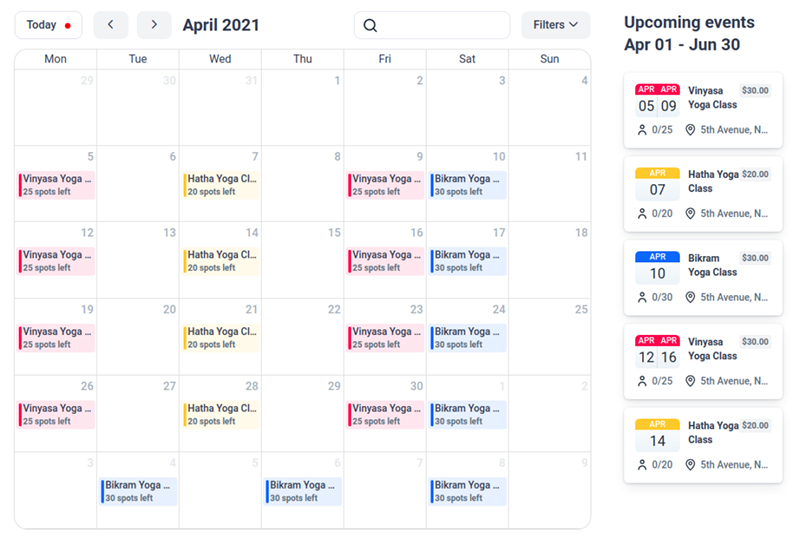
Если ваш бизнес в основном зависит от встреч, вам может понадобиться нечто большее, чем обычный календарь событий. Вот где Амелия сияет . Амелия позволяет вам принимать онлайн-платежи, составлять список событий, которые можно забронировать, и даже выбирать доступность вашего сотрудника.
Используя плагин Amelia, клиенты могут легко назначать встречи с сотрудниками для любых своих услуг. Он имеет очень простой и эффективный интерфейс , который помогает сделать автоматическое бронирование быстрым и легким. Люди могут записываться на прием, используя онлайн или офлайн платежи, что может еще больше упростить процесс бронирования.
Если у вас возникнут проблемы при запуске, сообщество пользователей Amelia может вам помочь. Все они хотят и готовы предложить поддержку и обучение тому, как добавить календарь в WordPress.
Кроме того, Amelia предлагает несколько вариантов настройки, чтобы формы бронирования соответствовали вашему бренду. У вас есть определенная цветовая схема для вашего сайта? Ваши формы бронирования помогут соответствовать этой цветовой схеме и повысить узнаваемость вашего бренда .
Доступ к странице календаря в Amelia
Страница календаря Амелии очень удобна для пользователя как благодаря функциям организации, так и функциям фильтрации. Вы можете организовать свой календарь по сотруднику, службе или местоположению. Если вам этого недостаточно, вы можете легко искать и находить связанные события с помощью нескольких доступных фильтров.
Существует пять различных способов просмотра календаря: «День», «Неделя», «Месяц», «Временная шкала» и «Список». По умолчанию используется «Неделя». По умолчанию ваш календарь будет отображать семь столбцов, каждый из которых представляет день недели.
Все блоки календаря используются для хранения необходимой информации о событиях или встречах. Они часто предоставляют такую информацию, как дата и время встречи, назначенный сотрудник, предоставляемая услуга, местонахождение услуги, клиент и ее текущий статус.
Добавить календарь событий на страницу
Чтобы добавить формы бронирования на свой веб-сайт, вам нужно будет добавить несколько шорткодов на панель инструментов WordPress вашего веб-сайта. Ниже вы найдете несколько инструкций о том, как написать шорткод Амелии с помощью нескольких конструкторов страниц, таких как Gutenberg, Elementor и Classic Editor.
Если вы используете другой конструктор страниц или не можете найти кнопку с коротким кодом, вы можете просто использовать этот короткий код, чтобы добавить форму бронирования календаря «События»:
[тип ameliaevents=календарь]
После ввода шорткода на странице просто выберите «Опубликовать» или «Обновить».
Конструктор страниц Elementor
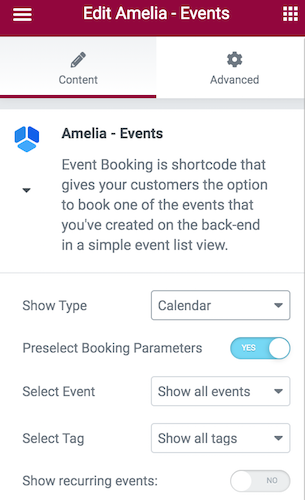
Когда вы войдете в Elementor Page Builder с установленным плагином Amelia, вы сможете выполнить поиск «Amelia» и найти готовые блоки Amelia в своем интерфейсе.
Выбрав нужный блок, просто поместите его на страницу. Далее, если вы выбрали события, вы увидите дополнительные параметры с левой стороны. Там у вас будет возможность выбрать режим просмотра «Список» или «Календарь». Если вы также разрешите «Предварительный выбор параметров бронирования», вы сможете выбрать отдельное событие и увидеть все свои встречи, связанные с этим событием. Затем вы можете присвоить своим товарам теги, что еще больше упростит процесс поиска .
Классический редактор
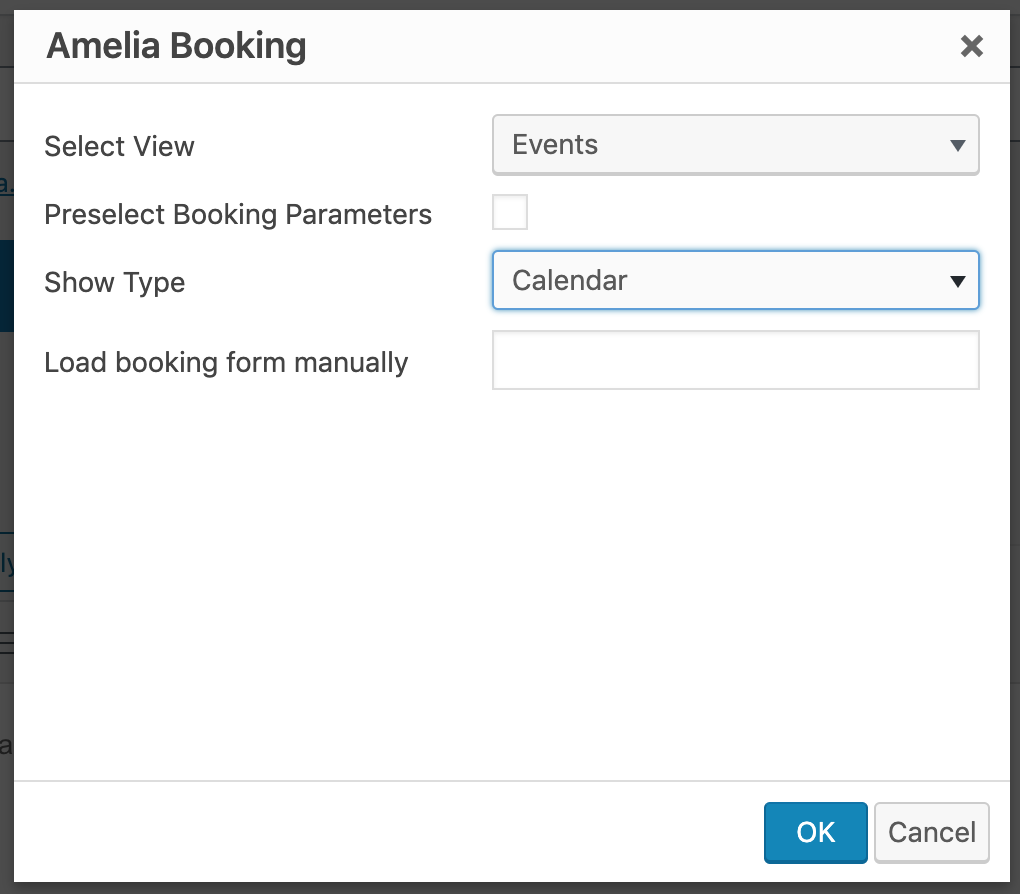
Для начала выберите «Страницы» в панели администратора вашего сайта WordPress и выберите «Добавить новую». Там вы увидите «Амелию» в списке шорткодов в вашем редакторе TinyMCE.
После того, как вы выбрали шорткод, откроется виджет бронирования. Затем в «Выбрать вид» нажмите «События» в раскрывающемся меню. Там вы увидите опцию «Показать тип» с предварительно выбранным по умолчанию «Списком». Вместо этого выберите «Просмотр календаря», и шорткод автоматически изменится. Наконец, выберите «ОК» и «Опубликовать», чтобы завершить создание нового календаря.
Блоки Гутенберга
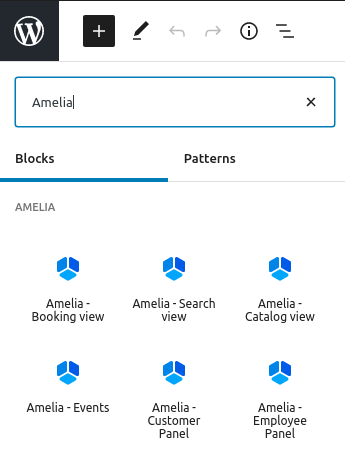
Для начала перейдите на WP Pages и выберите «Добавить новый». Затем в правом верхнем углу вы увидите опцию «+» или «Добавить блок». Выбрав эту опцию, вы сможете выбрать Амелию из меню или написать Амелию на вкладке поиска.
При выборе варианта отображения формы бронирования шорткод уже будет в блоке. Затем выберите «События» из списка блоков Amelia, чтобы увидеть дополнительные функции для шорткода. вы можете выбрать представление списка или календаря (представление списка по умолчанию), а после включения опции «Предварительный выбор параметров бронирования» у вас будет еще больше возможностей для выбора.
Когда вы закончите подготовку своего шорткода, выберите функцию «Опубликовать», чтобы сохранить и опубликовать свою страницу.
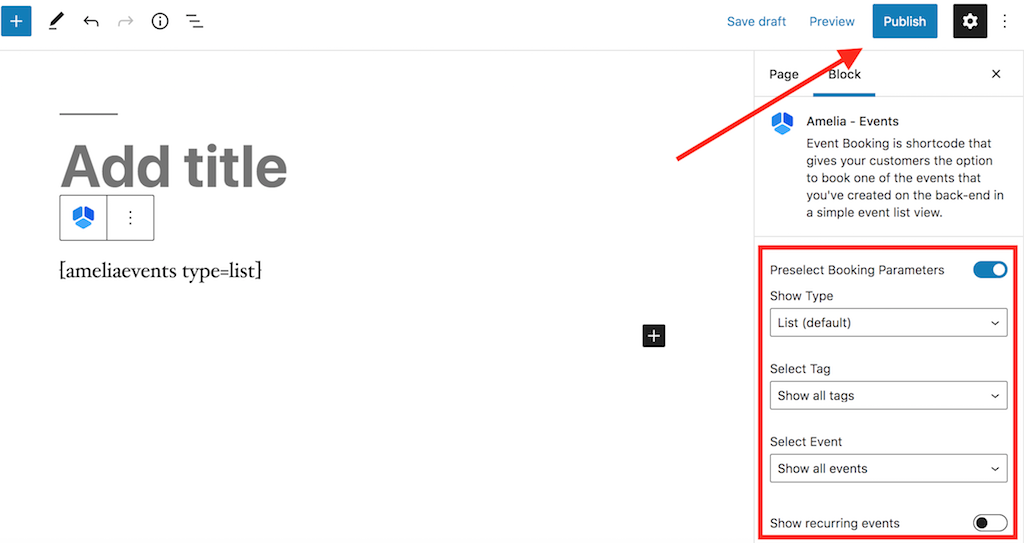
Просмотр бронирования календаря событий во внешнем интерфейсе
Далее давайте обсудим варианты, доступные вам в «Просмотре бронирования календаря событий».
- Поиск — опция поиска позволяет вашим клиентам искать событие по названию события.
- Стрелки — у вас есть возможность использовать стрелки для просмотра календаря вашего клиента, чтобы помочь им переключаться с месяца на месяц, чтобы увидеть больше ваших событий.
- Сегодня. Использование опции «Сегодня» может помочь вашим клиентам в любое время найти пункт отправления . Это может быть особенно полезно, если они проводят глубокий поиск события в течение нескольких месяцев.
- Фильтры. Фильтры предоставляют посетителям вашего сайта больше возможностей для просмотра вашего нового календаря. Они могут фильтровать все ваши события по местоположению, назначенному сотруднику, его текущему статусу и другим параметрам события.
- Виджет календаря — в разделе «Календарь» отображаются все ваши события за текущий месяц. Если у вас есть несколько событий, которые происходят в один и тот же день, оба будут показаны в предстоящих событиях с меткой «+X событий». После выбора посетители веб-сайта смогут увидеть все предстоящие события во всплывающем окне и смогут увидеть всю необходимую информацию о событии. В календаре событий также будут отображаться свободные временные интервалы для каждого нового события, а также количество оставшихся билетов на мероприятие.
- Предстоящие события — в «Виджете предстоящих событий» вы сможете увидеть будущие события, начиная с текущей даты или месяца по вашему выбору. Этот раздел позволяет посетителям вашего сайта узнать больше о нескольких будущих мероприятиях и забронировать одно из них по своему выбору.
Бронирование через Календарь событий
После того, как посетители вашего сайта увидят ваши новые мероприятия в виджете календаря, они смогут выбрать событие по своему выбору и просмотреть все доступные им варианты бронирования.

В области «Сведения о событии» ваши потенциальные клиенты увидят параметры, в том числе:
- Название мероприятия и текущий статус мероприятия («Закрыто для бронирования», «Открыто для бронирования» или «Отменено»).
- Галерея событий: большая галерея фотографий для потенциальных клиентов
- Даты начала и окончания мероприятия
- Количество билетов на открытые мероприятия
- Общая емкость и адрес места размещения
- Все соответствующие теги событий
- Письменное описание события
- Имена организаторов мероприятия
- Стоимость мероприятия
Заключительные этапы процесса бронирования почти такие же, как и для списка событий. В зависимости от того, какие настройки вы уже установили, участник сможет выбрать, сколько билетов на мероприятие они хотели бы приобрести (в зависимости от параметра «Разрешить пригласить больше людей») на экране «Забронировать сейчас».
После этого участник может выбрать «Продолжить», чтобы перейти на страницу со сведениями об участнике, а также со списком вариантов оплаты. После того, как они ввели всю необходимую личную информацию, участник может завершить процесс бронирования с купленными билетами на мероприятие.
Почему вы должны знать, как добавить календарь в WordPress?
Знание того, как добавить календарь в WordPress, поможет вашему бизнесу как в маркетинге , так и в поисковой оптимизации . Кроме того, мероприятия могут стать отличным способом продемонстрировать свой опыт клиентам и даже потенциальным клиентам. Это беспроигрышный вариант !
Предоставление посетителям вашего сайта возможности пользоваться вашими продуктами или услугами может не только вызвать интерес к вашей компании, но и повысить доверие к вам, тем самым закрепив вашу компанию в сознании ваших клиентов .
Хотите узнать больше об Амелии? Вот небольшая часть того, что он может сделать
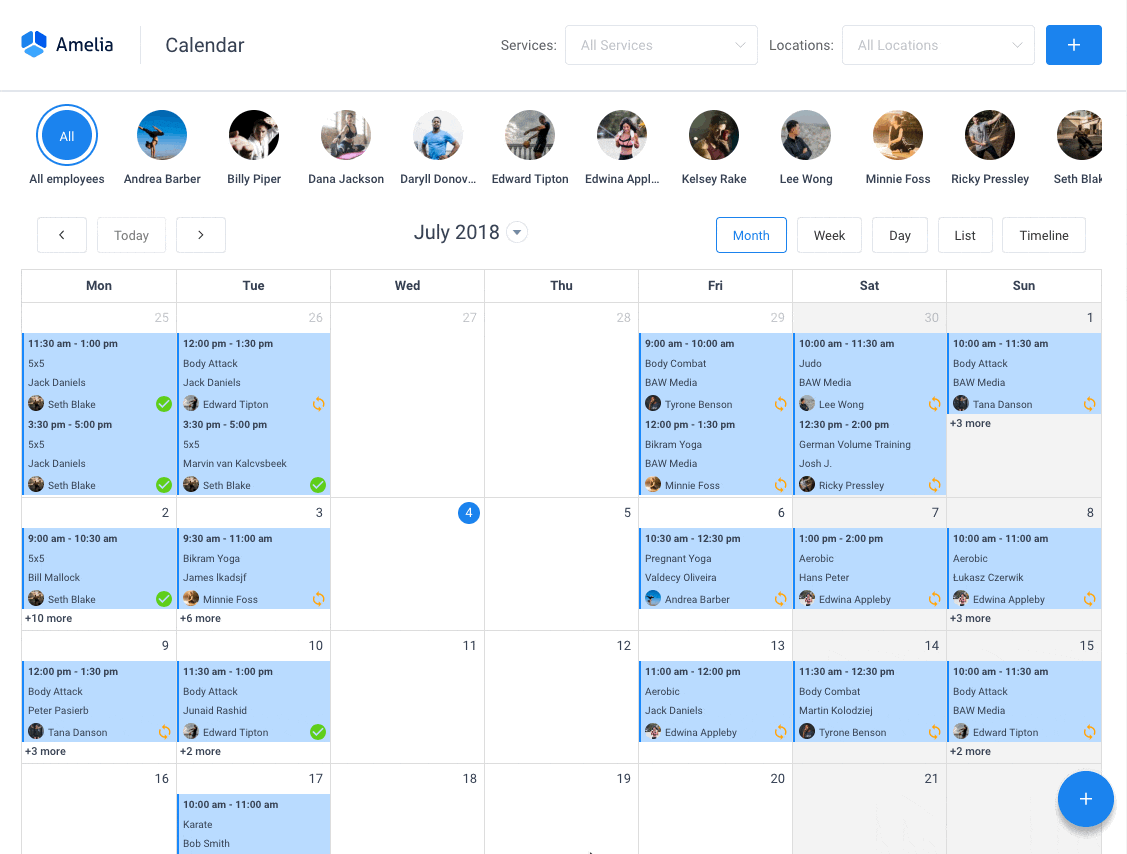
Amelia — это мощный плагин бронирования WordPress, который безупречно работает с сайтами WordPress всех типов. Он имеет минимальный, но мощный интерфейс бронирования встреч, разработанный для облегчения вашего рабочего процесса, автоматизации повторяющихся задач, предотвращения двойного бронирования и упрощения записи на прием для ваших клиентов.
Вы даже можете получать уведомления по электронной почте и SMS-уведомления, чтобы никто не забыл о своих бронированиях на прием.
Чтобы записаться на прием, полное взаимодействие с пользователем занимает несколько кликов с помощью этого плагина WordPress. Кроме того, с его помощью вы можете принимать платежи через PayPal и Stripe, что идеально подходит для тех, кто хочет заплатить заранее, чтобы записаться на прием.
Как владелец бизнеса, вы можете отслеживать ключевые показатели эффективности на панели инструментов WordPress и анализировать другие важные данные, чтобы держать руку на пульсе своего бизнеса. Amelia — это простой, серьезный плагин календаря бронирования и отличный вариант для тех, кто хочет круглосуточное решение для своего сайта WordPress.
В Amelia также встроен модуль календаря событий.
![]()
Теперь вы также можете автоматизировать бронирование мероприятий . Точнее, это означает, что вы сможете планировать однодневные, многодневные, а также повторяющиеся события с Амелией.
Мы упоминали, что вы можете управлять несколькими местоположениями и что у вас есть интеграция с Календарем Google?
Все это и многое другое доступно только под одной лицензией, никаких надстроек не требуется.
Чтобы проверить что-то для себя, я бы предложил проверить демо и посмотреть, как все выглядит на интерфейсе, а также на сервере.
Демонстрация страницы онлайн-бронирования медицинских услуг/здоровья
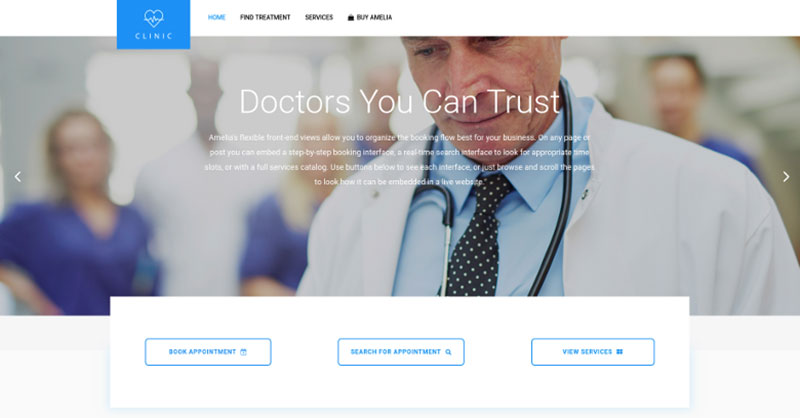
Сайт демонстрационной частной клиники, где посетитель может ознакомиться с предоставляемыми медицинскими процедурами и услугами, записаться на прием.
Демонстрация страницы бронирования парикмахерской
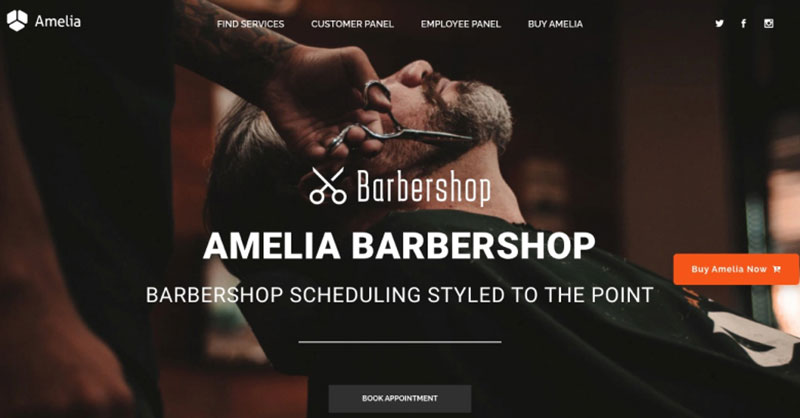
Фиктивный веб-сайт WordPress для парикмахерских с онлайн-бронированием — хорошая и простая реализация с темой Bridge и плагином бронирования Amelia WordPress.
Демонстрация страницы бронирования фитнес-зала / йоги
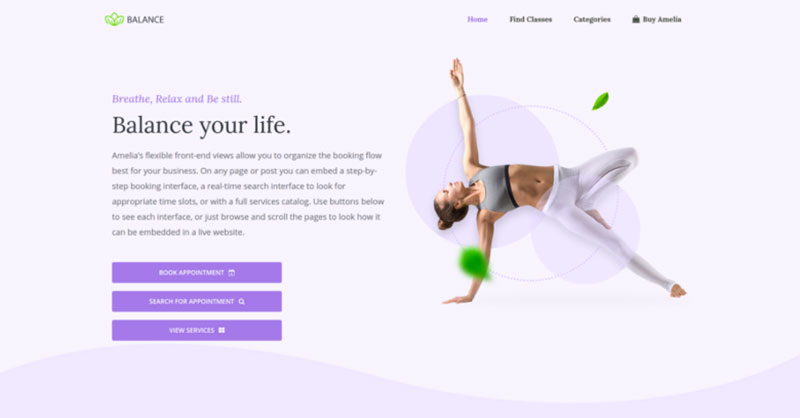
Псевдо-страница онлайн-бронирования занятий йогой/тренажерным залом, где вы можете просмотреть возможные занятия йогой, запланировать индивидуальные или групповые занятия и забронировать пакет встреч.
Демонстрация страницы бронирования спа/салона
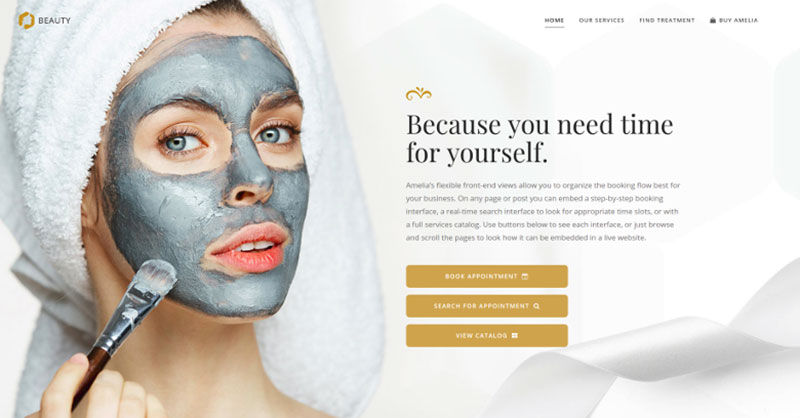
Сайт фиктивной косметологии — просмотрите различные косметические процедуры и процедуры, выберите сотрудника и назначьте встречи.
Демонстрация страницы бронирования консультанта
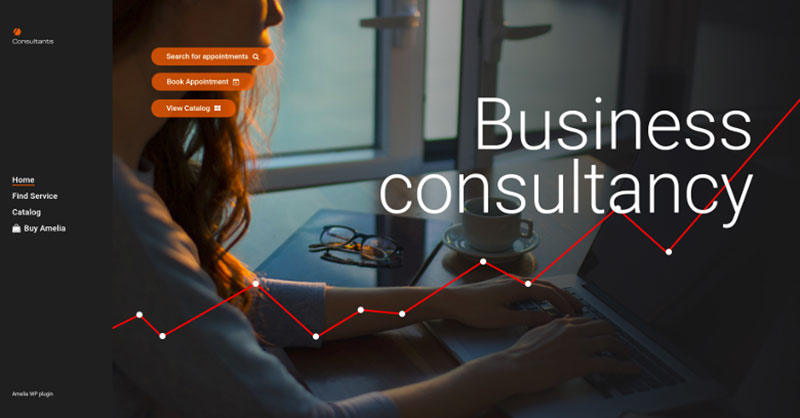
Веб-сайт псевдобизнес-консультанта / тренера / юриста, где клиент может просматривать предоставляемые консультационные и адвокатские услуги и записываться на прием.
Если вам понравилась эта статья о том, как добавить календарь в WordPress, прочтите и эти:
- Как создавать частные мероприятия с помощью Amelia
- Лучшие плагины форм регистрации событий WordPress
- Лучшие варианты плагина WordPress для коучинга для вашего бизнеса
